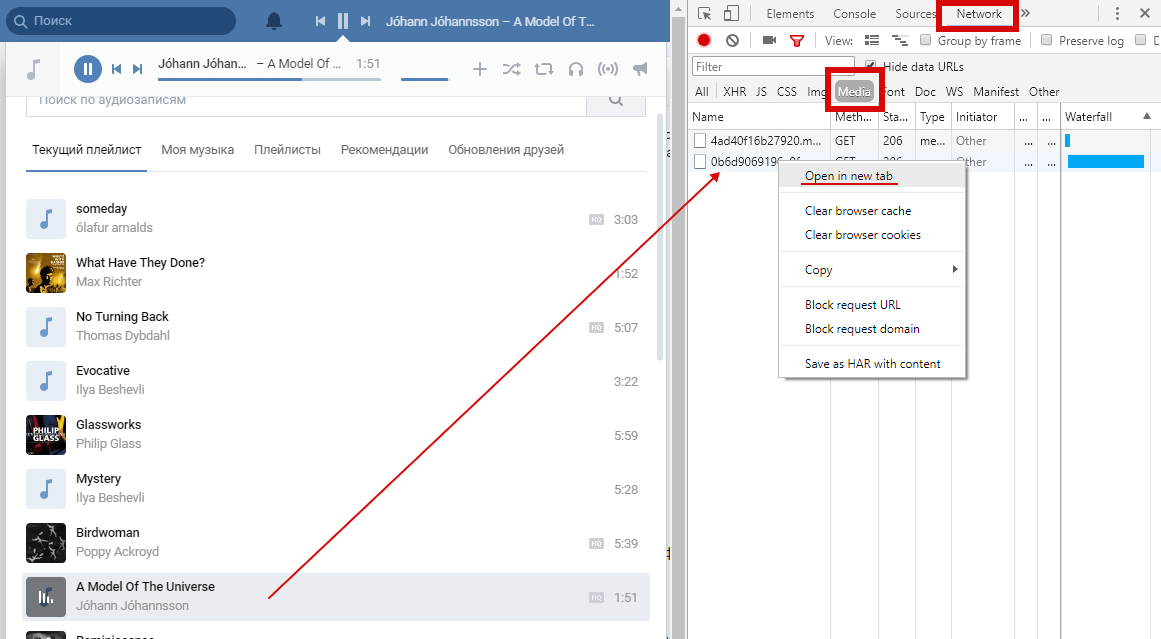программы, расширения и онлайн ресурсы, инструкция со скриншотами и видео
Скачать музыку из соцсетей на компьютер не составляет труда, будь то «ВКонтакте» или «Одноклассники». Для этого есть как отдельные приложения, так и расширения для браузеров и даже онлайн-сервисы.
Содержание
1 Обязательно ли скачивать музыку в соцсети «ВКонтакте»
2 Практические варианты загрузки музыки из «ВК» на компьютер
2.1 С помощью программ
2.1.1 Использование бесплатной программы «DJ ВКонтакте»
2.1.2 Видео: как пользоваться DJ VK, как искать музыку «ВКонтакте»
2.2 Как воспользоваться плагинами-«качалками» для браузеров
2.3 Как скачивать музыку «ВКонтакте» через онлайн-сервисы
2.3.1 Как пользоваться сервисом kissvk.com
3 В каких случаях музыку с VK скачать невозможно
Обязательно ли скачивать музыку в соцсети «ВКонтакте»
Закачка музыки по сравнению с онлайн-прослушиванием имеет ряд преимуществ.
- Скачав однажды, вам больше не нужно перекачивать этот саундтрек — он сохранится на диске вашего ПК либо на карте памяти планшета или смартфона, даже если интернет временно недоступен.
- В отличие от однопоточного воспроизведения, скачивание «ВКонтакте» поддерживает докачку в несколько потоков при обрыве связи. Так, популярный загрузчик Download Master позволит в этом убедиться.
- Существенно снижается загрузка сотовых сетей — контент, когда-то скачанный, повторно скачается лишь при утере диска с вашим музыкальным архивом (и невозможности перенести, восстановить данные с него).
Пользователи 1990-х и 2000-х гг. были намного более дисциплинированными — по сто раз не перекачивали одну и ту же песню или фильм. Несмотря на это, желание «хочу качать, а не смотреть онлайн» на практике остаётся легко достижимой функцией — 99% серверов интернета поддерживают докачку. И почти все из них — закачку в несколько потоков. Остаётся выбрать лишь понравившийся клиент-загрузчик — и в придачу купить любой внешний диск в терабайт и более.
Для особо продвинутых есть торренты, где число потоков может достигать сотен — их численность практически не ограничена.
Будем честны. Если пойти ещё дальше — становится понятно, что сегодня нам всячески навязывается онлайн-просмотр/прослушивание (соцсети, радио, телеканалы, онлайн-магазины, сайты музыкантов и продюсеров) — и в то же время пользователю не дают спокойно скачать понравившийся контент.
Как известно, «ноги растут» от запретов со стороны правообладателей. Раньше они запрещали прокат и публичное воспроизведение музыки и кино — сейчас же они не хотят, чтоб мы с вами скачивали их, ведь мы можем поделиться понравившимися видео и музыкой со своими друзьями, родственниками, коллегами и т. д. Зачем им покупать лицензионную копию всё того же сборника «Танцевальный рай №123» или «Союз-69» — они могут скачать его в Сети. Из-за этого вносятся нескончаемые запреты в российское и международное законодательство. Из-за этого «переезжают» из России и других стран популярные сервисы — такие, как «Музыка ВКонтакте».
Из-за этого провайдеры и сотовые операторы блокируют «облака», торрент-трекреы и файлообменники, вынуждая людей «гонять» VPN, Tor, а также зарубежные анонимайзеры и прокси, выстраивая цепочки из последних для соединения с любимыми онлайн-хранилищами контента.
Но не стоит настраиваться на грустный лад — скачать музыку в Сети всегда есть чем и откуда. Не исключение и соцсеть «ВКонтакте». Сервис «Музыка ВКонтакте» могут лишь закрыть. Вообще. Но тогда, как грибы после дождя, появятся аналогичные сервисы с возможностью комфортного скачивания. Пока этого не случилось, скачивать музыку можно с помощью программ, дополнений для браузеров и «зеркал» — сайтов типа savefrom.net, собирающих под своё «крыло» видео и музыку из любых источников.
Практические варианты загрузки музыки из «ВК» на компьютер
Для начала стоит перебрать ещё работающие сегодня приложения.
С помощью программ
Прежде чем сообщить о конкретных программах, стоит остановиться на защите самой соцсети «ВКонтакте» от скачивания музыки путём простого граббинга (сортировки и извлечения) медиатрафика.
Дело в том, что любая веб-страница — это как бы скопище закачек тех элементов, из которых она состоит и показывается так, как вы её должны увидеть на дисплее вашего ПК или гаджета.
Так, приложение HandyCache, позволяющее на глаз отличить трафик мультимедиа от трафика элементов веб-страниц путём мониторинга ссылок, по которым грузится запрашиваемый контент, бессильно выделить загружаемые файлы — они зашифрованы в HTTPS и подписаны портом, например, тем же 443.
HandyCache, приложение-прокси, засекает трафик на userapi.com, одном из доменов VK
Вместо ссылки, скажем, «http://vk.me/audio/1234567890.mp3» вы видите лишь скупое «https://userapi.com:443» — из такого адреса ничего не выделишь. Вставив эту зашифрованную ссылку во FlashGet или в Download Master, вы столкнётесь с ошибкой — вместо искомого файла загрузится веб-страница, т. к. конкретный запрос на загрузку файла домену «userapi.com» дан не был.
В общем, когда вы включаете на своей странице «ВКонтакте» онлайн-плеер — не надейтесь, что сразу увидите вожделенную точную ссылку на воспроизводимый трек или видеоролик.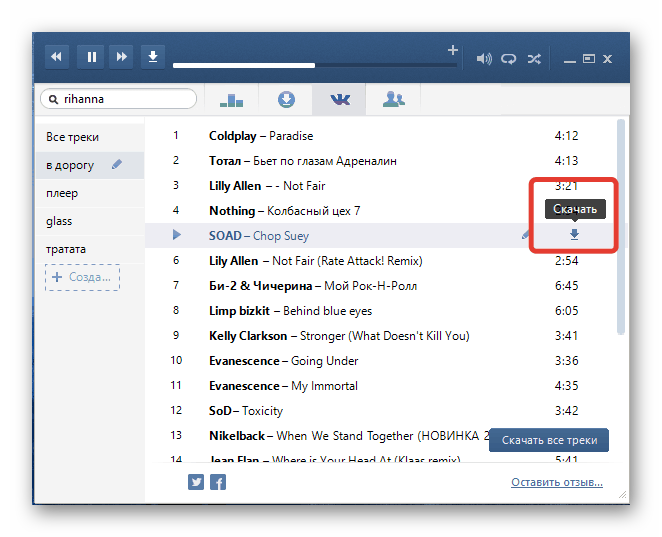 До 2016 г. так было — но под давлением правообладателей и разных инстанций (вторые, грубо говоря, пошли на поводу у первых) группа разработчиков «ВКонтакте» внедрила шифрование медиаконтента. Даже то, что вы сами записали и закачали «ВКонтакте» (вы автор ваших записей), достать оттуда так просто уже будет нельзя. На помощь могут прийти технологии сниффинга трафика — сия задача уже для суперпрофессионалов, ненавидящих лёгкие пути решения.
До 2016 г. так было — но под давлением правообладателей и разных инстанций (вторые, грубо говоря, пошли на поводу у первых) группа разработчиков «ВКонтакте» внедрила шифрование медиаконтента. Даже то, что вы сами записали и закачали «ВКонтакте» (вы автор ваших записей), достать оттуда так просто уже будет нельзя. На помощь могут прийти технологии сниффинга трафика — сия задача уже для суперпрофессионалов, ненавидящих лёгкие пути решения.
Здесь не понадобятся приложения-снифферы, требующие знания тонкостей протоколов и шифрования в сетях. Именно это и учли другие разработчики, стоящие на страже свободного обмена медиаконтентом, продолжая обходить ограничения, введённые «ВКонтакте».
Использование бесплатной программы «DJ ВКонтакте»
У разработчиков DJ Vkontakte не всё гладко. Борясь за качество своего продукта, они стали настолько известны, что, попав в немилость правообладателей, переехали на зарубежный хостинг, сменив адрес на vkdj. org.
org.
- Скачайте, установите и запустите приложение «Диджей ВКонтакте».
- Авторизуйтесь в приложении — без этого вы не сможете искать и скачивать музыку.
- Введите какое-нибудь ключевое слово в поисковой строке приложения «DJ VK».
Введите название трека в строку поиска и нажмите «Найти»
- Нажмите кнопку скачивания (значок ноты со стрелкой) — выбранный трек будет скачан.
Скачивание с помощью «Диджея ВКонтакте» происходит достаточно быстро — необязательно «граббить» ссылку в HandyCache и вставлять её в Download Master. Этот шаг, как правило, пригождается при непосредственном использовании браузерных инструментов — как встроенных, так и сторонних.
Видео: как пользоваться DJ VK, как искать музыку «ВКонтакте»
Как воспользоваться плагинами-«качалками» для браузеров
Эта инструкция отлично дополняет и разъясняет теоретические сведения из предыдущего пункта.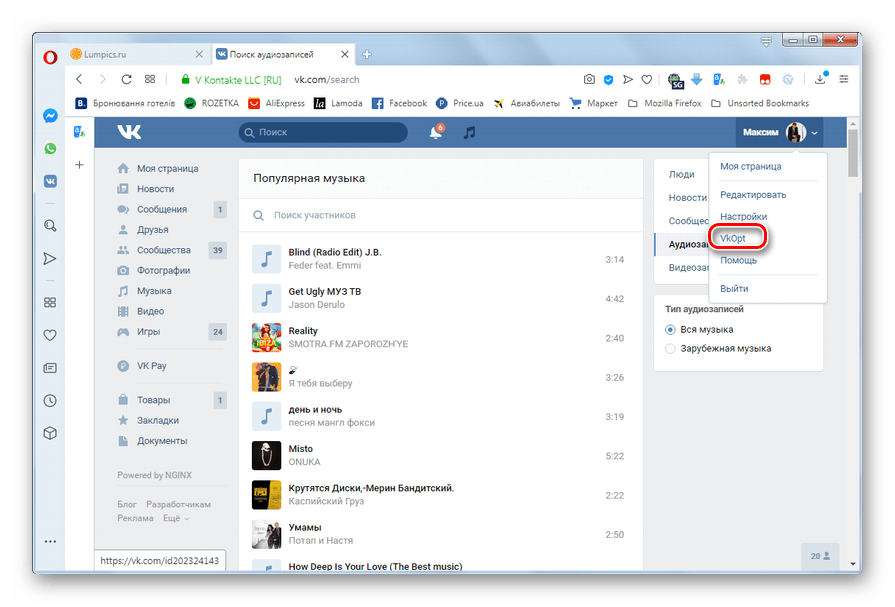 Если вы — один из тех, кто жаждет узнать правду, отнеситесь к написанному серьёзно.
Если вы — один из тех, кто жаждет узнать правду, отнеситесь к написанному серьёзно.
Здесь потребуется, например, браузер Firefox (с последними обновлениями) и уже известный загрузчик Download Master (для удобной и безопасной закачки) и плагин VKD, вышедший совсем недавно — в сентябре 2017 г.
Совет: чаще проверяйте наличие плагинов-загрузчиков для «ВКонтакте» (да и для других соцсетей) и берите всегда наисвежайший — старые плагины 2–3-летней давности уже могут не работать! Это связано с давлением правообладателей на разработчиков и администрации соцсетей — последние регулярно совершенствуют защиту от скачивания.
Сделайте следующее:
- Скачайте и установите браузер Firefox и менеджер загрузок Download Master.
- Запустите Firefox и дайте команду «Инструменты — Дополнения — Расширения», найдите с помощью поисковой строки Firefox плагин «VKD» (англ. Vkontakte Downloader) и установите его, нажав на «Загрузить». Перезапустите Firefox.
Плагин VKD даст возможность скачивать музыку и видео на vk.
 com
com - Перейдите на сайт «ВКонтакте» и дайте команду «Моя страница — Музыка», поищите на сайте и добавьте в свой плейлист какие-нибудь композиции.
Для удобства скачивания рекомендуется составить список из любимых треков на vk.com
- Теперь возле каждого саундтрека вместе с кнопками воспроизведения и «расшаривания» появится стрелка (команда для загрузки). Нажмите её. Firefox начнёт скачивать выбранный саундтрек.
Загрузка в Firefox всегда является однопоточной — нужны сторонние программы
- Откройте активные в данный момент загрузки, дав команду в Firefox «Инструменты — Загрузки», выделите вашу закачку и дайте команду: правая кнопка мыши — «Копировать ссылку (на загрузку)». Затем дайте команду: правая кнопка мыши — «Приостановить/Отменить». Однопоточная и неустойчивая загрузка напрямик с браузера — не ваш формат, если вы профессионал.
После копирования ссылки в буфер Windows можно остановить ставшую ненужной загрузку
- Запустите Download Master и дайте команду: «Закачки — Добавить новую закачку», из буфера Windows автоматически вставится расшифрованная (длинная) ссылка на закачку.
 Нажмите кнопку «Начать закачку».
Нажмите кнопку «Начать закачку».Ссылка загрузки выглядит более развёрнуто, чем та, что была определена ранее
Закачка будет происходить в несколько потоков, с поддержкой докачки при обрыве и возобновлением прерванных загрузок. Download Master использует до 8 потоков — их слаженная работа (автоперевзятие при нестабильности потока без потери уже полученных данных) ускоряет скачивание.
В несколько потоков, с поддержкой докачки при обрыве и должна скачиваться музыка с vk.com
Обратите внимание: расшифрованные ссылки в этом примере не выглядят скупо и обрезанно, как ранее в «мониторе» программы HandyCache, а имеют длинный 64-разрядный шифр, а в теле ссылки содержится якорь «audios/<имя_файла>.mp3» — скрытая и зашифрованная папка на сервере userapi.com, которую не «достать» обычными средствами. Задача дополнений, расширений, отдельных программ и онлайн-сервисов — «докопаться» до нужных папок, вытащить оттуда файлы «на свет божий», которые могут быть докачаны с комфортом.
Этот же механизм шифрования применяется для любых проприетарных продуктов — даже таких, как Apple iPhone (операционная система iOS), в котором пользовательские папки скрыты и перешифрованы, а плагины-«взломщики» извлекают их содержимое для свободного доступа с ПК через USB-кабель. Разработчики хорошо знают этот приём — как и хакеры, работающие на благо свободы для современного пользователя. Явление безопасности в Сети, кстати, обязано своим появлением именно такому шифрованию.
Как скачивать музыку «ВКонтакте» через онлайн-сервисы
Сегодня действует несколько сайтов-загрузчиков, исправно собирающих музыку по сети «ВКонтакте». Прежде чем называть какие-либо из них, стоит немного разъяснить схему их работы.
Вы уже знаете, что для защиты от скачивания трафик «заворачивается» в HTTPS и «ходит» по 443-му порту. Сторонний онлайн-сервис, обходящий это ограничение, делает следующее:
- расшифровывает ссылки на закачку искомого контента в нормальный вид;
- либо применяется «тупая» загрузка «всего и вся», что есть на «Музыке ВКонтакте» с последующим сохранением на своих серверах.

По второму принципу, кстати, работает сервис savefrom.net — благодаря скоростным каналам между ним и «ВКонтакте» за считанные секунды сервис «SaveFrom» качает запрашиваемое вами видео. Далее он генерирует уникальную ссылку для вашей закачки уже со своих серверов, которые, в свою очередь, поддерживают множественную закачку, докачку при обрыве, многопоточность и прочие современные «плюшки», с которыми ваши закачки уже будут в безопасности. По этой же схеме работают и многие «разблокировщики» торрентов, созданные для борьбы с запретом торрентов сотовыми операторами, например, zbigz.com — torrent-файл выкладывается на сервер, тот скачивает контент и выдаёт ссылку для обычной загрузки через Download Master или иной менеджер загрузок.
Установка SaveFrom.net в виде дополнения куда более хлопотнее, чем использование всё того же «VKD» — воспользуйтесь, например, сервисом «kissvk.com».
Как пользоваться сервисом kissvk.com
Сделайте следующее.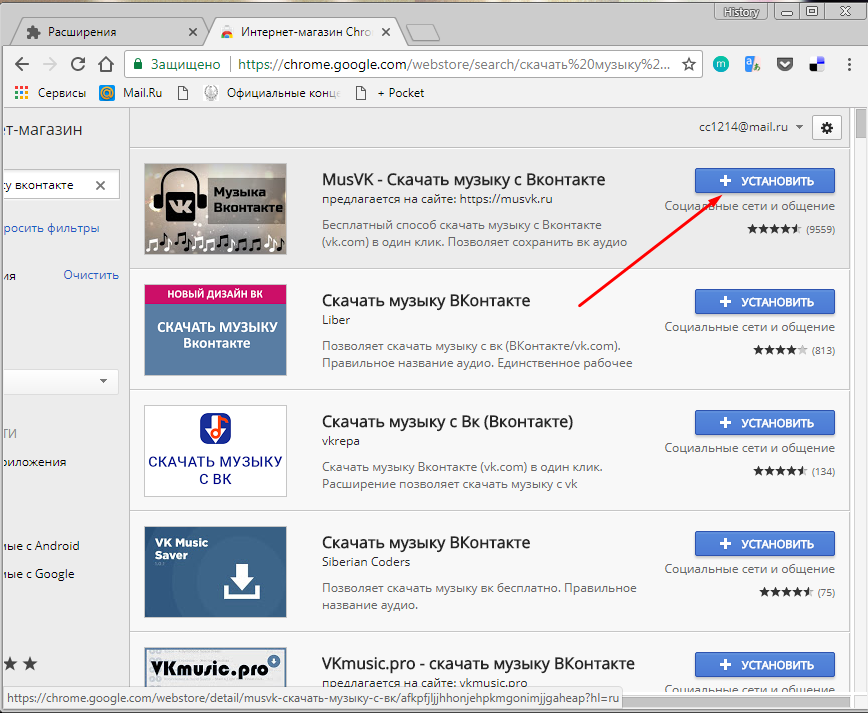
- Перейдите на сайт kissvk.com и авторизуйтесь под своей учётной записью «ВКонтакте».
- Введите в поиске нужного исполнителя или название саундтрека.
Выберите любой трек, какой хотите скачать
- Нажмите кнопку загрузки на странице напротив выбранного трека — начнётся загрузка.
Дождитесь, пока трек загрузится — KissVK не поддерживает докачку при обрыве
Недостаток: kissvk.com, вопреки многим другим сайтам, работающим с «Музыкой ВКонтакте», не поддерживает докачку (не виден размер файла и сколько он ещё будет скачиваться при вашей скорости). К сожалению, создатели сервиса «KissVK» не реализовали поддержку докачки. При попытке вставить ссылку kissvk.com в Download Master статус скачивания будет либо неизвестен, либо отрицателен — если будет ошибка при сбое связи, закачка сбросится и перезапустится «с нуля». Убедитесь, что у вас хорошая скорость интернета и безлимитный тариф. Если у вас неустойчивый мобильный интернет — откажитесь от этой инструкции и воспользуйтесь предыдущей.
В каких случаях музыку с VK скачать невозможно
Как видите, всегда есть программные решения, гарантированно позволяющие скачать музыку в сети «ВКонтакте». В описании «Диджея ВКонтакте» заявлено даже, что можно скачать удалённые треки. Во многих других приложениях этого сделать нельзя.
Не стоит загадывать, когда «ВКонтакте» нельзя будет скачать музыку. Это может быть лишь в двух случаях: закрытие «Музыки ВКонтакте» или, что более широко, закрытие «ВКонтакте» полностью. Пока же загружать музыку оттуда можно сколько угодно — в этом проекте крутятся бешеные деньги, и на наше с вами поколение «Музыки ВКонтакте» хватит.
Музыка в соцсетях, включая сеть «ВКонтакте», останется доступной каждому до тех пор, пока будет живы сами соцсети. Приятного вам прослушивания музыки без интернета!
- Автор: Георгий Кулешовский
- Распечатать
Блоггер, копирайтер (в т. ч. и рерайтер)
Оцените статью:
(1 голос, среднее: 3 из 5)
Поделитесь с друзьями!
2 способа как качать музыку с вк на компьютер
Привет всем! Социальные сети сейчас настолько развились, что редко у кого сейчас нет своей страницы, хотя б в какой-нибудь соц сети… И у многих собрались уже коллекции музыки и видео. Ну например как и я иногда добавляю, на компьютере место не занимают и в интернете скорость большая. Пользуясь случаем я расскажу как качать музыку с вк на компьютер.
Ну например как и я иногда добавляю, на компьютере место не занимают и в интернете скорость большая. Пользуясь случаем я расскажу как качать музыку с вк на компьютер.
Я буду рассматривать 2 способа, а вы выберете сами, какой для вас удобнее.
1. Скачивание музыки и видео с помощью программы
2. Простое расширение в браузере, благодаря которому можно так же удобно скачивать музыку и видео с контакта.
1 способ скачать музыку и видео в vk.com с помощью программы
Скачиваем программу:
Если что официальный сайт программы vkmusic.citynov.ru (можно скачать сразу последнюю версию).
При установке будьте внимательны, программа может поставить вам много лишнего. Снимите галочки при установки:
И при завершении тоже внимательнее…
Запускаем… Если программа попросит ваш логин и пароль, вводите.
Скачивать очень легко. Вводите в поиск необходимую композицию или исполнителя и нажимаем поиск музыки. Потом Вы можете или прослушать или скачать, как выделено на скриншоте.
Как скачивать видео вконтакте, youtube и т.д…
Так же вы можете скачивать не только музыку вконтакте, но и видео. А так же и с других сервисов. Вводим название видео и поиск. Чтобы скачать просто 2 раза кликаете по видео.
Как скачать свои аудиозаписи, видео. Или музыку или видео других участников?
Вкладка вконтакте позволяет скачать как свою музыку и видео, а так же других участников (если попросит логин и пароль вводим). Даже можно скачивать целые фотоальбомы в этой программе!
А куда это все качается?
Если вы захотите изменить папку скачивания или найти что скачали, вы можете зайти в опции — настройки и увидите все папки.
Вот и все, что касается программы. Я думаю что если вы любите скачивать с помощью программы, то программа вас устроит на все 99%! А дальше посмотрим как в браузере это делать.
2 способ скачать музыку и видео вконтакте с помощью плагина
Т.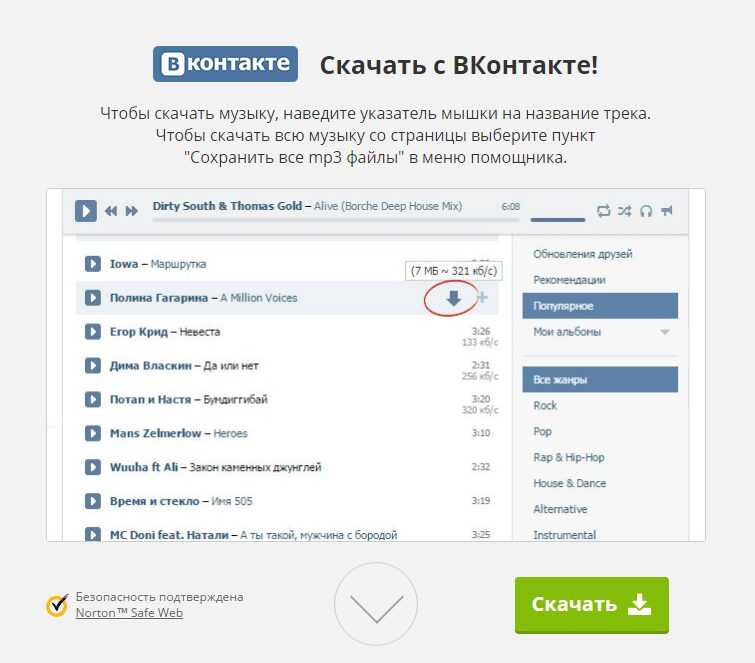 к. сейчас все браузеры на движке хром, то способ будет универсальный. Но т.к. в последнее время вконтакте часто происходят изменения, что разработчики не успевают за ними иногда скачивать видео не получается. Но все же…
к. сейчас все браузеры на движке хром, то способ будет универсальный. Но т.к. в последнее время вконтакте часто происходят изменения, что разработчики не успевают за ними иногда скачивать видео не получается. Но все же…
Заходим в гугл маркет (если у вас опера, установите расширение Download Chrome Extension, для того чтобы расширения с хрома подходили), и ищем:
Для видео: Vk Video Downloader
Для музыки: VK Music Downloader
Например вот так:
После того как вы активируете расширения, скачивать музыку и видео становится очень просто.
Музыка:
или
Видео:
Чтобы скачать видео просто кликаем правой кнопкой мыши по видео и выбираем сохранить видео как… Или же вручную можно выбрать качество по кнопке Download…
Нажимаем по качеству, чем больше цифра, тем лучше качество.
Но учтите, что постоянно выходят обновления и расширения могут уже не так называться или не так работать.
Вот такими способами можно скачать с контакта музыку и видео 🙂
Помогло? Отблагодари автора
5 способов экспорта контактов с iPhone на ПК или Mac
Экспорт контактов с iPhone: Перенос данных с телефона на телефон или между телефоном и компьютером может быть болезненным, но это не обязательно должно быть так. . В этой статье представлены 5 надежных способов, подробно описывающих, как экспортировать контакты с iPhone на компьютер.
Перейти прямо к:
- Способ 1: TouchCopy (Windows и Mac)
- Способ 2: передача контактов (только для Windows)
- Метод 3: iCloud
- Метод 4: Электронная почта
- Метод 5: Airdrop (только для Mac)
- Дополнительно: Импорт контактов в Outlook/Gmail
Способ 1: TouchCopy
Наш самый простой и надежный метод — это прежде всего программное обеспечение TouchCopy.
TouchCopy — единственный инструмент, который вам нужен для управления вашим iPhone с помощью компьютера. С его помощью вы можете копировать все виды данных, такие как контакты, музыка, сообщения, фотографии и многое другое.
TouchCopy великолепен, и вы можете использовать его для локального копирования контактов и других файлов с вашего iPhone на компьютер, поэтому вам не нужно беспокоиться о синхронизации с iTunes или о хранении ваших личных данных в облачной службе (как показано в других наших методы).
Давайте посмотрим, как экспортировать контакты на компьютер…
- Открыть TouchCopy
- Подключите свой iPhone к USB или Wi-Fi.
- Нажмите «Контакты», чтобы просмотреть контакты iPhone.
- Нажмите «Копировать как vCard» (ПК) или «Копировать на Mac» (Mac).
Попробуйте TouchCopy бесплатно ▼
Примечание.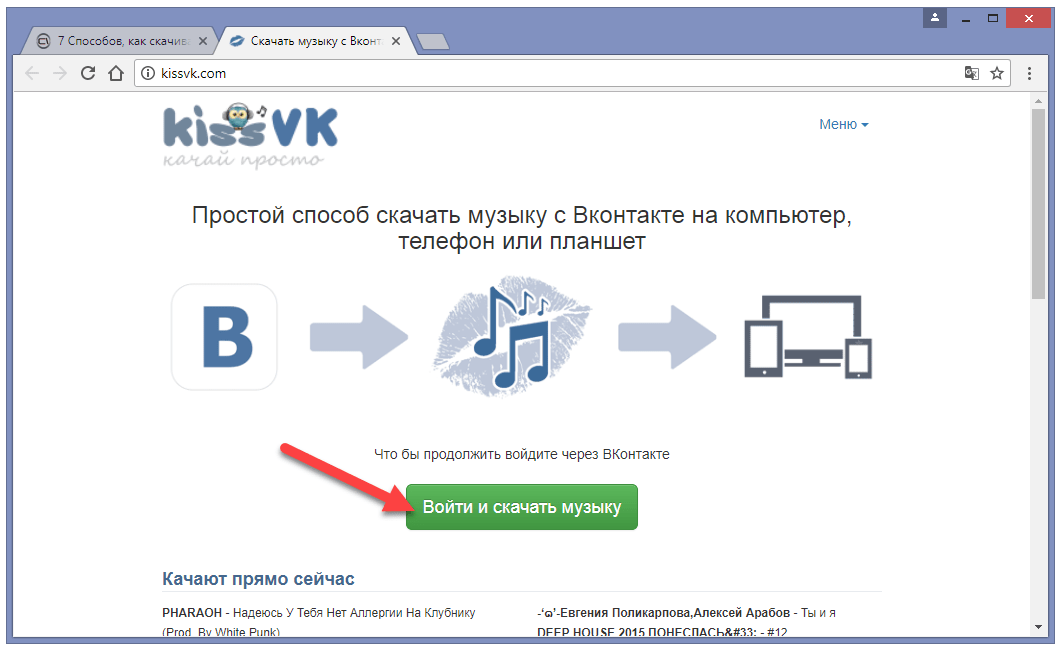 Мы уважаем вашу конфиденциальность. Мы не будем делиться вашим адресом электронной почты с кем-либо еще или рассылать вам спам.
Мы уважаем вашу конфиденциальность. Мы не будем делиться вашим адресом электронной почты с кем-либо еще или рассылать вам спам.
Использование этой функции позволяет сохранить стандартные файлы контактов vCard (.vcf) в выбранном вами месте на вашем ПК или Mac. Вы также можете сохранить контакты непосредственно в приложении «Контакты Windows» на своем компьютере, выбрав свои контакты и нажав «Копировать в контакты» в TouchCopy.
Можно также сохранить все свои контакты в файл CSV, который упрощает импорт в веб-менеджер контактов, такой как Google Contacts и Outlook 365. Просто выберите все свои контакты в TouchCopy («ctrl+A» или «cmd +A») и нажмите «Сохранить CSV» (ПК) или «Копировать в CSV» (Mac). Затем вы можете легко импортировать созданный файл CSV, содержащий ваши контакты, в Контакты Google или Outlook 365. Дополнительные сведения о том, как экспортировать контакты iPhone в формате CSV, см. в нашем руководстве пользователя.
Экспорт контактов с iPhone на ПК Синхронизация контактов с iPhone на MacВам также может понравиться: Импорт контактов в Outlook / Gmail
Метод 2: Контактная передача
 Contact Transfer позволяет легко и без усилий переносить контакты между iPhone, ПК и даже Android.
Contact Transfer позволяет легко и без усилий переносить контакты между iPhone, ПК и даже Android.Вы даже можете создавать, редактировать и удалять контакты на выбранных вами устройствах прямо с вашего ПК.
Давайте посмотрим, как перенести контакты с iPhone на ПК с помощью Contact Transfer:
- Установите Contact Transfer на свой компьютер и запустите его.
- Выберите «Устройство iOS» в качестве источника и «Этот компьютер» в качестве места назначения. Нажмите «Продолжить».
- Подключите iPhone к компьютеру с помощью USB-кабеля. После обнаружения нажмите «Продолжить».
- Выберите, куда на вашем ПК вы хотите скопировать контакты iPhone.
- Копировать в контакты Windows или…
- Сохраняйте как визитные карточки, готовые для простого импорта в вашу адресную книгу или программу электронной почты.

Попробуйте бесплатную пробную версию Contact Transfer ▼
Примечание. Мы уважаем вашу конфиденциальность. Мы не будем делиться вашим адресом электронной почты с кем-либо еще или рассылать вам спам.
Перенос контактов с iPhone на ПК с помощью Contact TransferЧтобы Contact Transfer мог получить доступ к вашим контактам, они должны храниться в локальном хранилище вашего iPhone. Если вместо этого ваши контакты хранятся в iCloud или другой облачной платформе, вам необходимо загрузить их на свой iPhone.
Метод 3: iCloud
iCloud — отличный способ синхронизировать данные, такие как контакты и календари, между всеми вашими устройствами. Этот метод отлично подходит для людей, которым нравится получать доступ к одним и тем же данным на всех принадлежащих им iMac, MacBook, iPhone, iPad и iPod, но для тех, кто хочет иметь больший контроль над своими данными, метод 1 может быть более подходящим.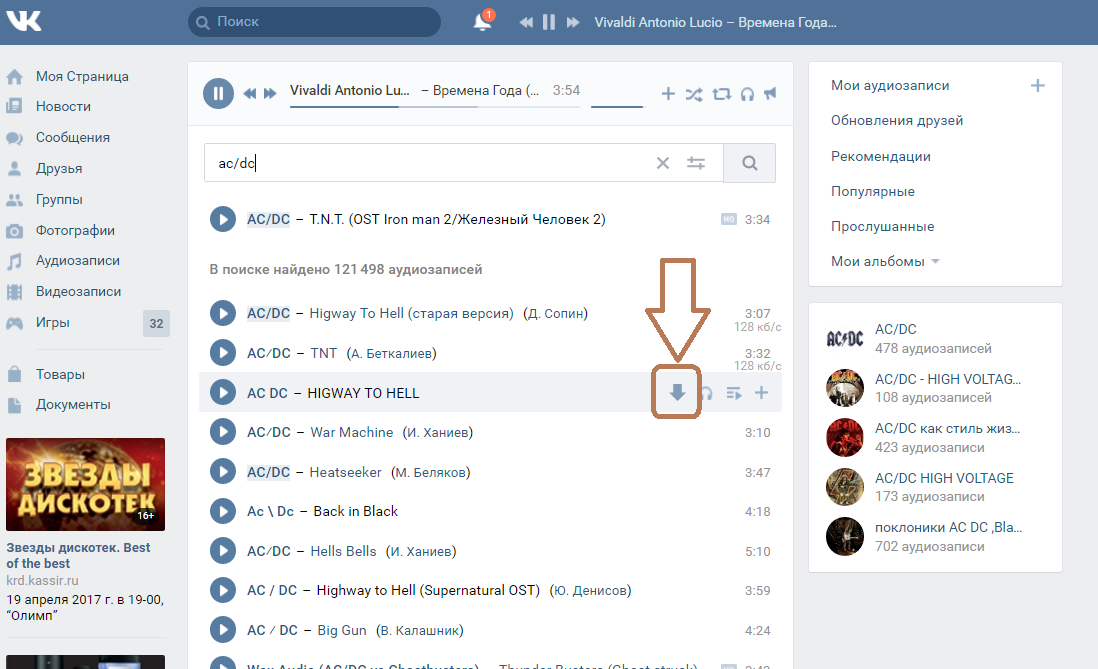
Чтобы использовать этот метод для синхронизации контактов с iPhone, необходимо подключение к сети Wi-Fi.
Давайте посмотрим, как синхронизировать контакты с iPhone на компьютер…
- На iPhone перейдите в «Настройки» > [Ваше имя] > iCloud.
- Убедитесь, что запись «Контакты» включена (вам может потребоваться объединить контакты iPhone с любыми существующими контактами iCloud).
- Затем войдите в iCloud со своим Apple ID из браузера.
- Щелкните значок приложения «Контакты».
(Если вам не нужно сохранять контакты на свой компьютер, вы можете пропустить следующие шаги) . - Нажмите на контакт, затем нажмите «Ctrl+A» на клавиатуре, чтобы выбрать все.
- Выбрав все контакты, щелкните значок шестеренки в левом нижнем углу экрана.
- Нажмите «Экспорт vCard…», чтобы сохранить контакты прямо на свой компьютер
Метод 4: Электронная почта
Этот метод отлично подходит, если вам нужно экспортировать только пару контактов здесь и там, но он не сравнится с TouchCopy и iCloud для массового экспорта.
Таким образом, вы можете быстро отправить другу или коллеге информацию о контакте по электронной почте или даже отправить электронное письмо самому себе, чтобы иметь доступ к контакту со своего компьютера. Вот как:
- Откройте приложение «Контакты» на iPhone.
- Нажмите на контакт, который хотите отправить.
- Прокрутите вниз и нажмите «Поделиться контактом».
- Выберите «Почта».
- Составьте письмо и отправьте!
Ваш контакт будет отправлен в виде вложения в формате vCard (.vcf) вместе с электронным письмом.
Метод 5: как экспортировать контакты iPhone через Airdrop
Airdrop — это удивительный способ Apple быстро передавать файлы между iPhone и Mac. Подключите свой iPhone и Mac к одной и той же сети Wi-Fi, затем просто выберите файл и поделитесь им через Airdrop.
Если вам нужно экспортировать длинный список контактов, рассмотрите другой метод, так как вы можете раздавать по Airdrop только 1 файл за раз. Таким образом, это может быть очень долгой и утомительной работой по переносу всей вашей контактной книги один за другим.
Таким образом, это может быть очень долгой и утомительной работой по переносу всей вашей контактной книги один за другим.
Вот как экспортировать контакт с iPhone на Mac с помощью Airdrop…
- Включите Airdrop на вашем iPhone:
- Откройте Центр управления, проведя пальцем снизу экрана или сверху, если на вашем iPhone есть Face ID.
- Коснитесь и удерживайте блок управления беспроводной связью, чтобы получить доступ к дополнительным параметрам.
- Коснитесь значка Airdrop и выберите «Все».
- Включите Airdrop на вашем Mac:
- Запустите Finder на вашем Mac.
- Нажмите «Перейти», затем выберите Airdrop.
- Щелкните ссылку «Разрешить мне быть обнаруженным: «.
- Убедитесь, что ваш iPhone может вас обнаружить. (выберите «Все» или «Только контакты», если вы хотите, чтобы вас могли обнаружить только те, кто находится в вашем списке контактов).
- Затем на iPhone откройте приложение «Контакты».

- Выберите контакт, который хотите передать, затем нажмите «Поделиться контактом».
- Коснитесь Airdrop, затем коснитесь своего Mac, когда он будет обнаружен.
- Ваш Mac получит уведомление. Нажмите, чтобы принять контактный файл на вашем Mac!
Дополнительно: Импорт контактов в Outlook/Gmail
Как мы видели в методе 1, мы можем использовать TouchCopy для экспорта контактов с iPhone и импорта их в Outlook всего одним щелчком мыши. Однако, если вы использовали iCloud или электронную почту для экспорта контактов iPhone на свой компьютер, вы все равно можете импортировать файлы vCard в свой менеджер контактов, такой как Outlook или Gmail.
Импорт контактов iPhone в Outlook
- Откройте Outlook на своем компьютере.
- Выберите «Файл» > «Открыть и экспортировать».
- Выберите «Импортировать файл vCard» и нажмите «Далее».
- Завершите работу мастера, задав параметры импорта
Полное руководство, включая импорт контактов из файла CSV, см. в руководстве Microsoft.
в руководстве Microsoft.
Импорт контактов iPhone в Gmail
- Откройте Google Контакты в браузере.
- Нажмите «Дополнительно» > «Импорт…»
- Найдите скопированные файлы vCard или CSV.
- Нажмите «Импорт»!
Издатель:
Программное обеспечение для широкого угла
Читать далее: Как перенести контакты с iPhone на iPhone >
Добавление и загрузка музыки в iTunes на ПК
Как только вы присоединитесь к Apple Music, вы сможете добавлять песни, альбомы, плейлисты и музыкальные клипы из Apple Music в свою музыкальную библиотеку iCloud, доступную с вашего ПК, iPhone, iPad и iPod touch всякий раз, когда вы вошли в Apple Music.
После добавления элемента в Медиатеку iCloud вы можете загрузить его на свой компьютер или устройство для воспроизведения в любое время, даже если вы не в сети.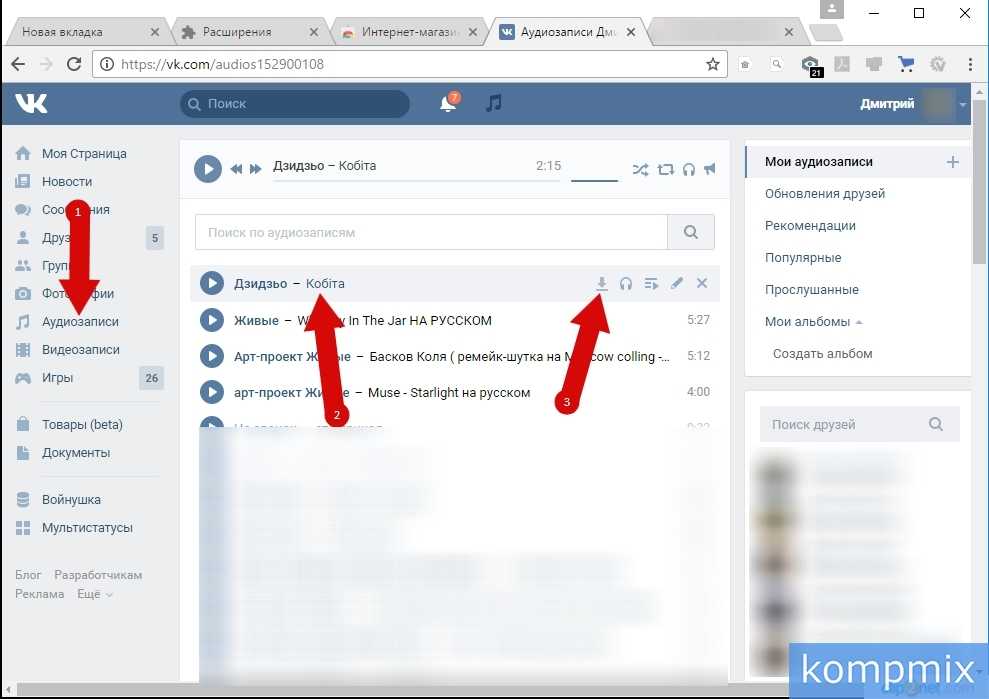
Добавьте музыку в свою библиотеку
В приложении iTunes на ПК выберите «Музыка» во всплывающем меню в левом верхнем углу.
Выполните одно из следующих действий:
Просмотрите рекомендации, специально предназначенные для вас: Нажмите «Для вас», затем найдите недавно воспроизведенную музыку, личные плейлисты, созданные для вас, жанры, которые могут вам понравиться, и многое другое.
Если вы не видите «Для вас», убедитесь, что вы вошли в Apple Music, используя свой Apple ID.
Узнайте, что нового в Apple Music: Нажмите «Обзор», затем найдите музыку по настроению, новым релизам, чартам и т. д.
Поиск в каталоге Apple Music: Щелкните поле поиска в правом верхнем углу окна iTunes, введите слово или фразу, затем нажмите «Вся Apple Music».
Чтобы добавить музыку в свою фонотеку, выполните одно из следующих действий:
Наведите указатель на объект и нажмите кнопку «Добавить» .

Наведите указатель на элемент (например, песню или альбом), нажмите кнопку «Еще» , затем выберите «Добавить в библиотеку».
Примечание: Когда вы добавляете список воспроизведения Apple Music в библиотеку, песни в списке воспроизведения обновляются всякий раз, когда владелец списка воспроизведения обновляет их; однако отдельные песни не отображаются в вашем списке песен.
Если вы не видите эти параметры, либо вы не вошли в Apple Music с помощью своего Apple ID, либо вы не присоединились к Apple Music, либо в iTunes не выбран параметр «Музыкальная библиотека iCloud». настройки: выберите «Правка» > «Настройки», нажмите «Основные», убедитесь, что выбрана «Медиатека iCloud», затем нажмите «ОК».
Загрузка музыки на компьютер
В приложении iTunes на ПК выберите «Музыка» во всплывающем меню в левом верхнем углу, затем нажмите «Медиатека».
Чтобы загрузить музыку из медиатеки iTunes на компьютер, выполните одно из следующих действий:
Нажмите кнопку «Загрузить iCloud» рядом с элементом.


 Для особо продвинутых есть торренты, где число потоков может достигать сотен — их численность практически не ограничена.
Для особо продвинутых есть торренты, где число потоков может достигать сотен — их численность практически не ограничена.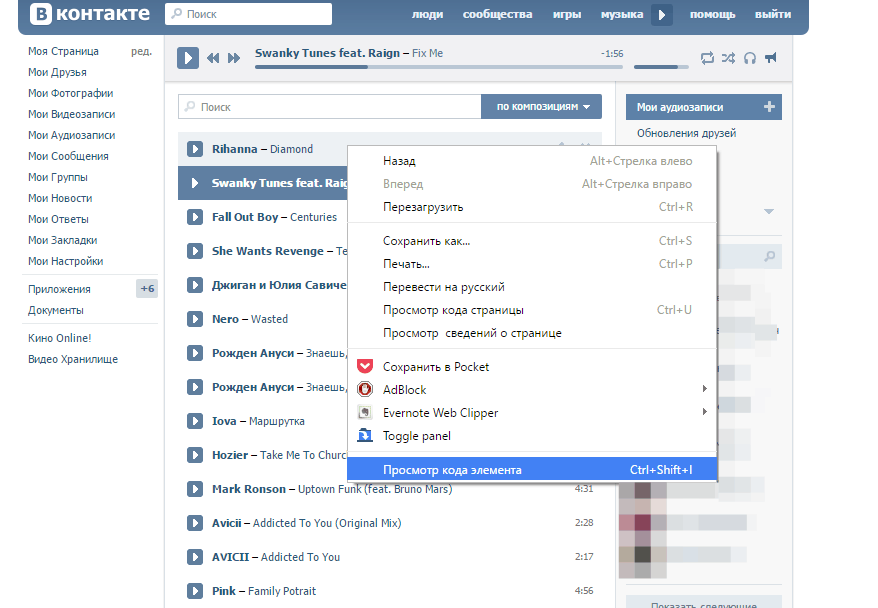 Из-за этого провайдеры и сотовые операторы блокируют «облака», торрент-трекреы и файлообменники, вынуждая людей «гонять» VPN, Tor, а также зарубежные анонимайзеры и прокси, выстраивая цепочки из последних для соединения с любимыми онлайн-хранилищами контента.
Из-за этого провайдеры и сотовые операторы блокируют «облака», торрент-трекреы и файлообменники, вынуждая людей «гонять» VPN, Tor, а также зарубежные анонимайзеры и прокси, выстраивая цепочки из последних для соединения с любимыми онлайн-хранилищами контента. com
com Нажмите кнопку «Начать закачку».
Нажмите кнопку «Начать закачку».